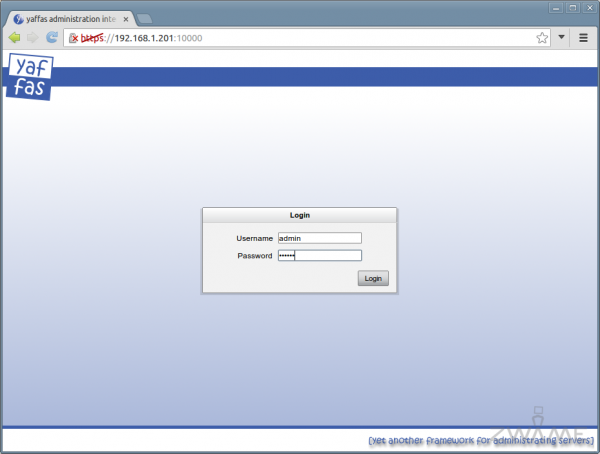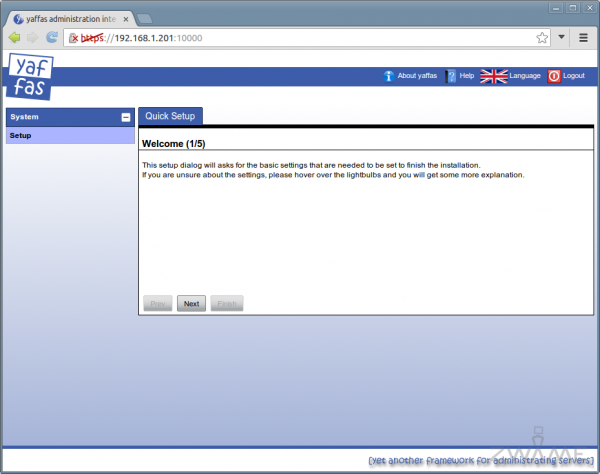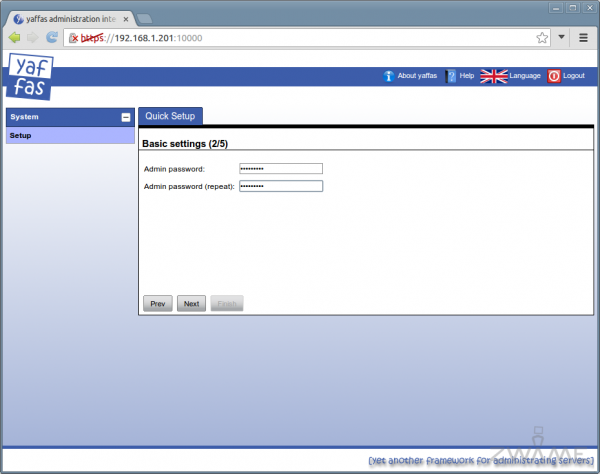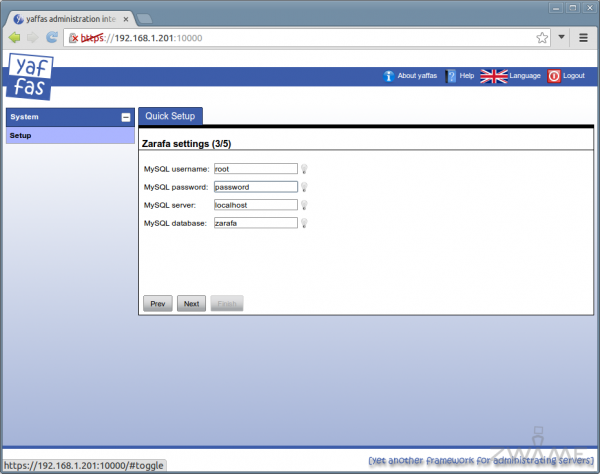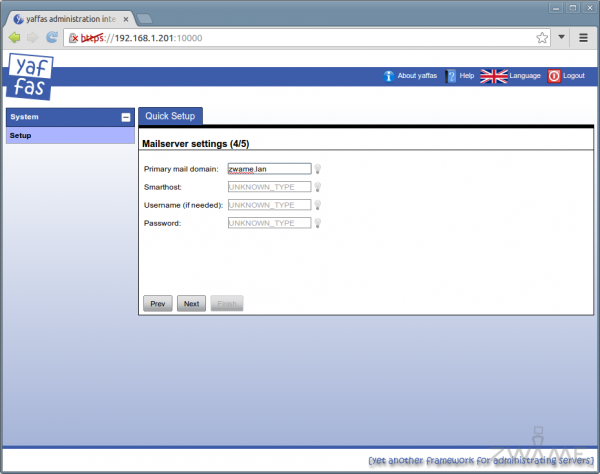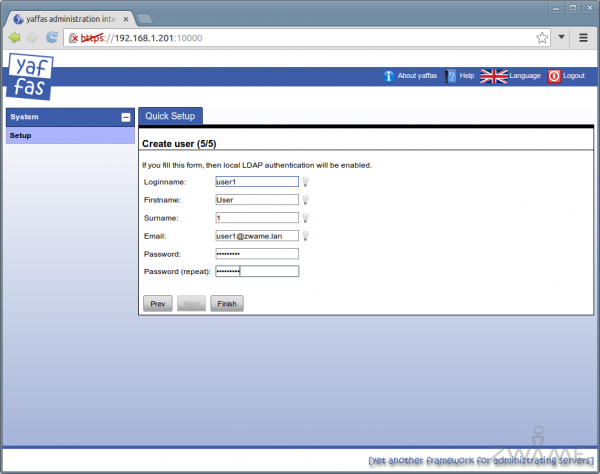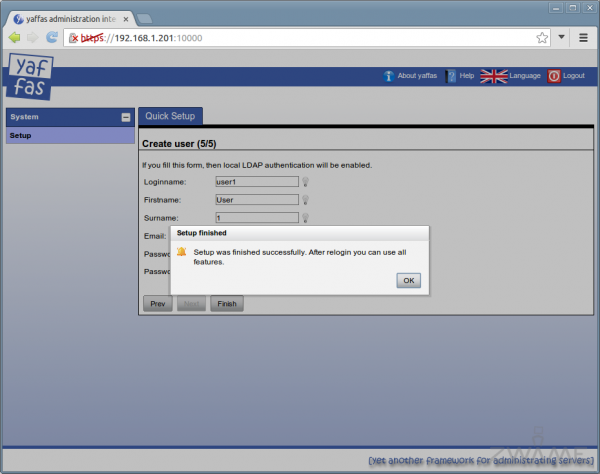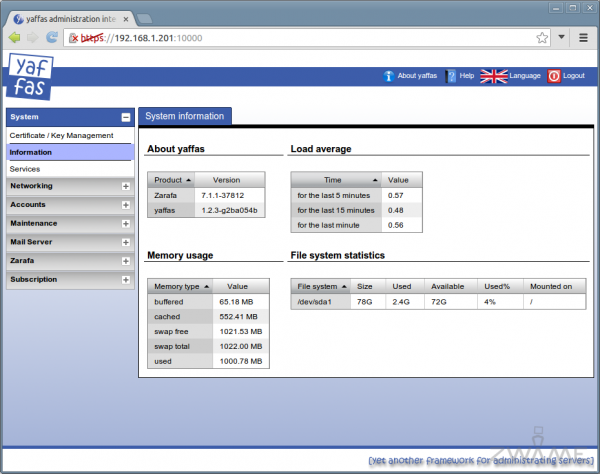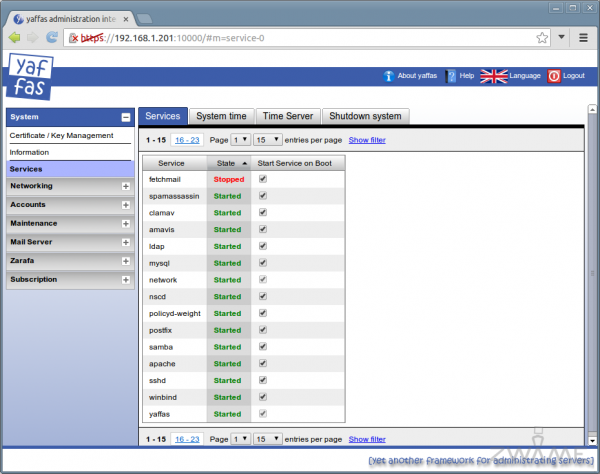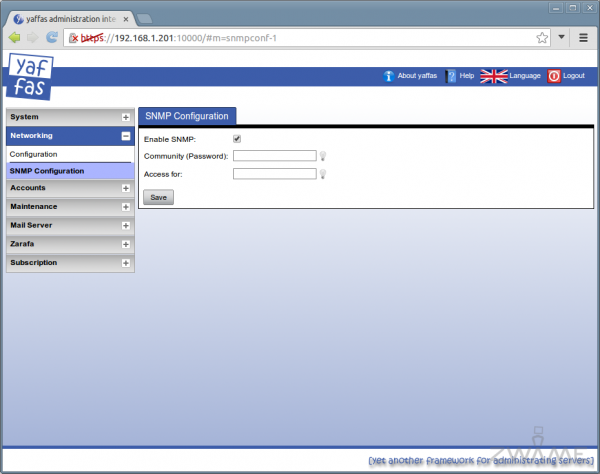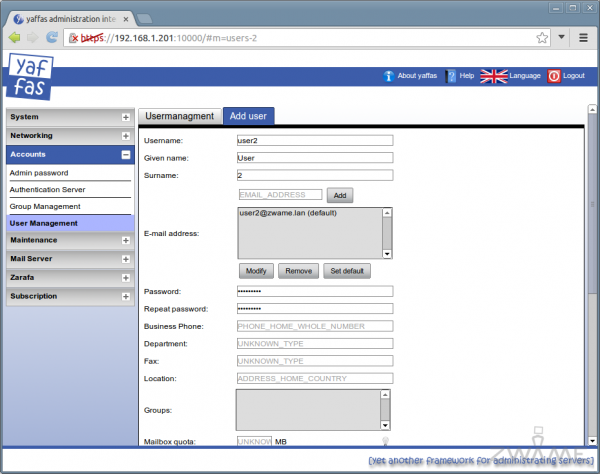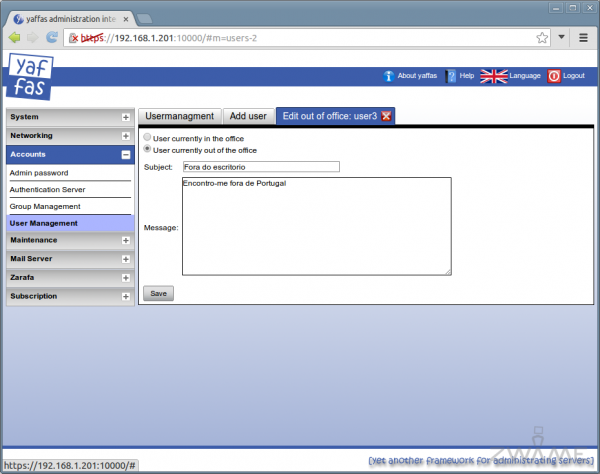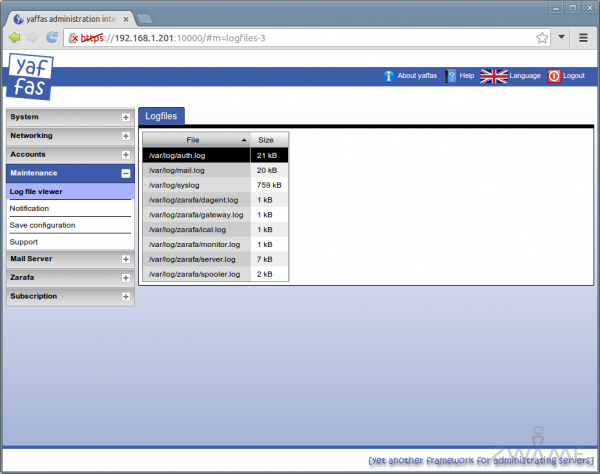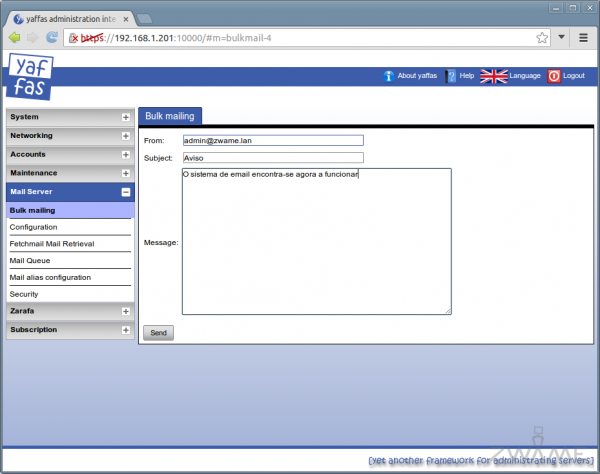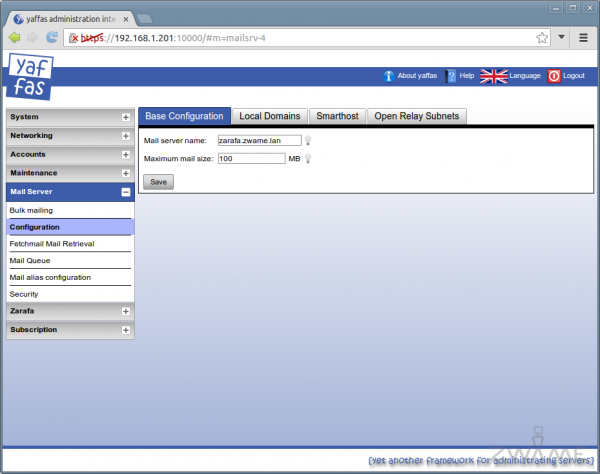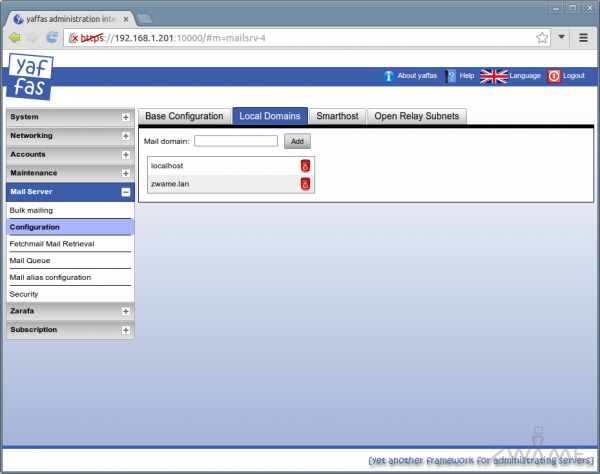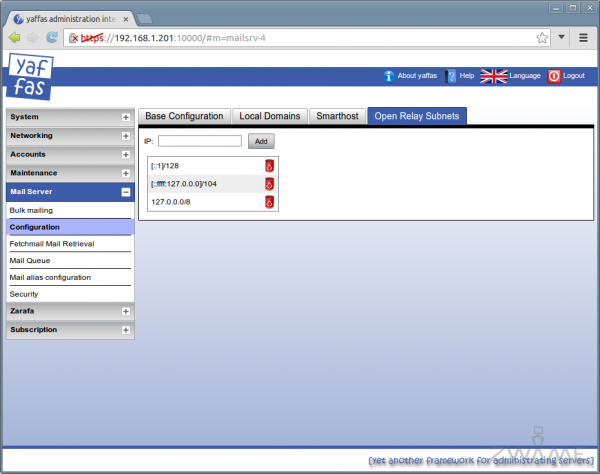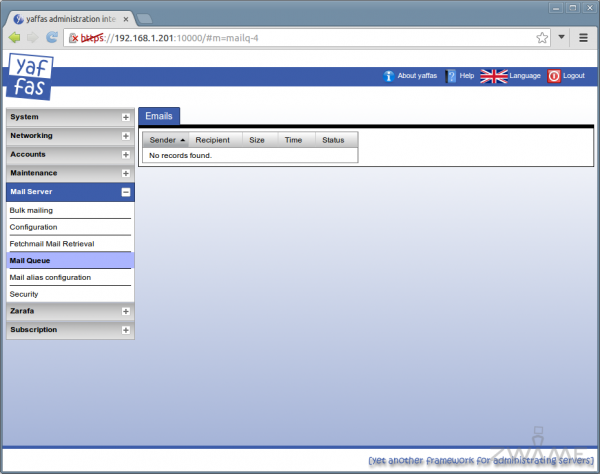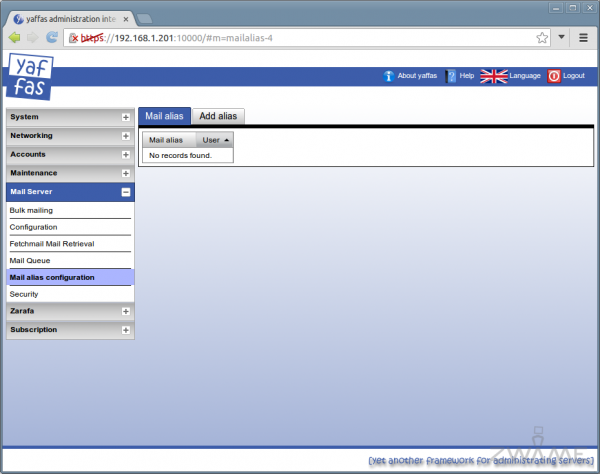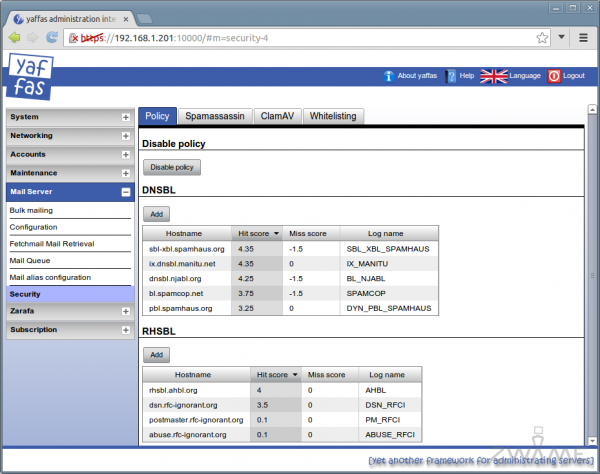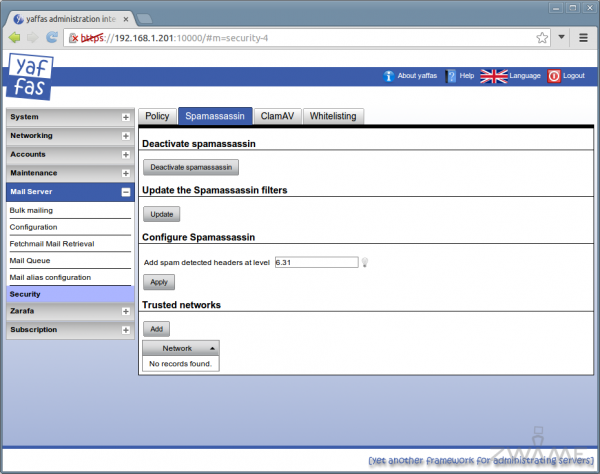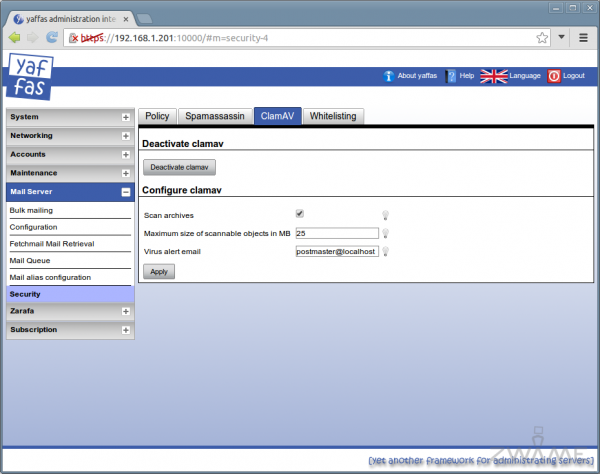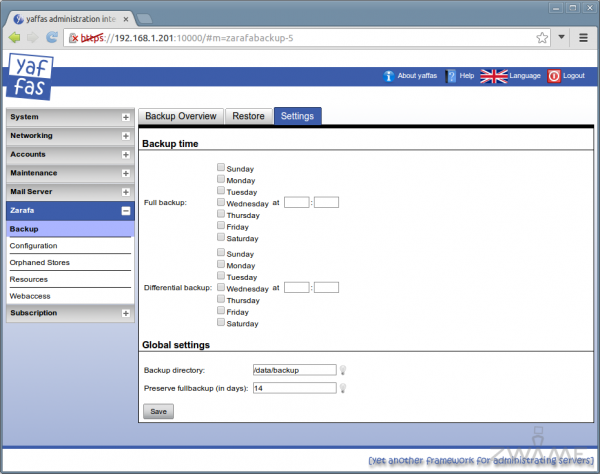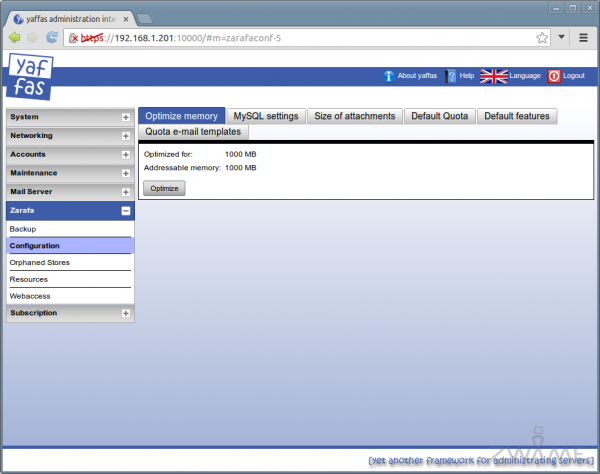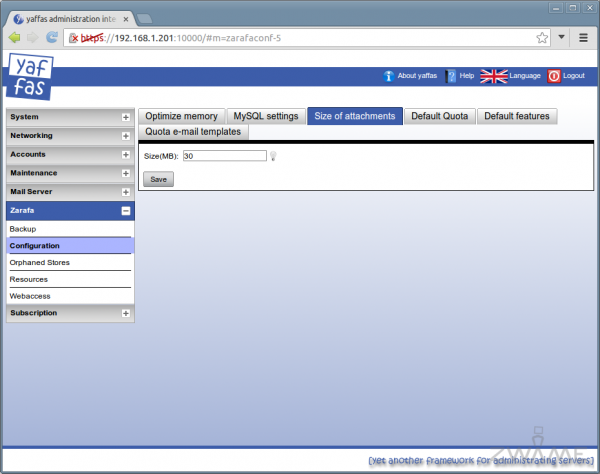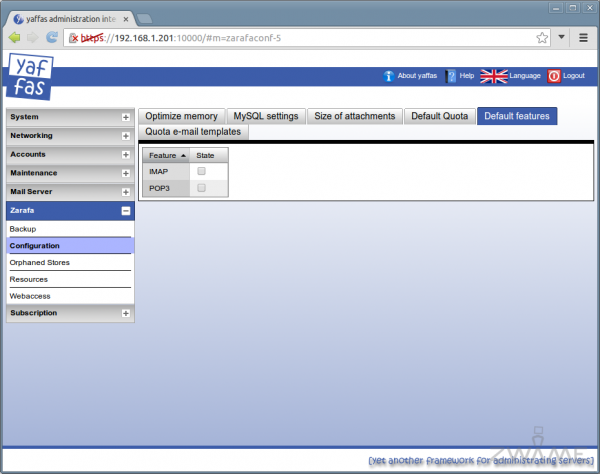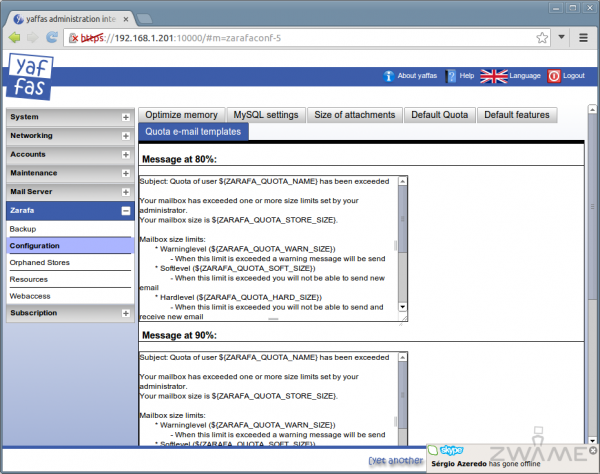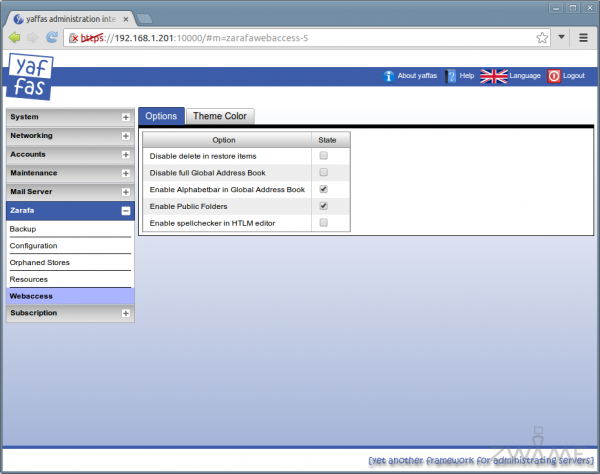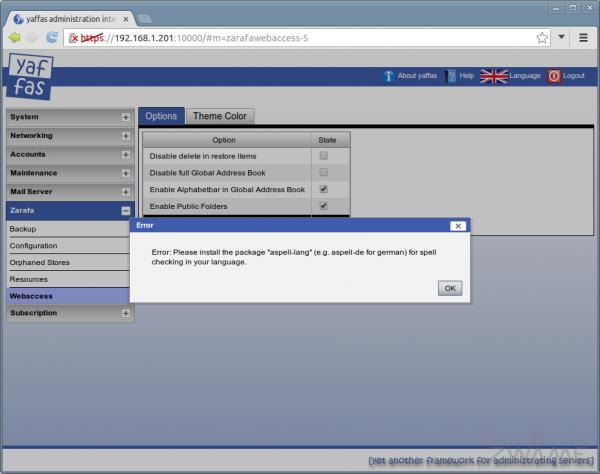Configuração e administração web do Zarafa
Para administrar e continuar a configurar o Zarafa, devemos aceder por um browser à porta 10000 do servidor. Neste caso, “http://192.168.1.201:10000”.
Colocar o utilizador “admin” e a password que escolhemos para este utilizador.
Somos apresentados com um wizard que tem poucos passos, para acabarmos a configuração básica do servidor.
Devemos escolher que password queremos para o utilizador “admin”.
As configurações para que ele se ligue ao MySQL. O utilizador, password, IP ou nome do servidor com o MySQL e o nome da base de dados.
Colocar qual é o domínio principal e se queremos opções de smarthost, que podem ser deixados em branco.
Devemos criar o primeiro utilizador, para utilizarmos LDAP.
O login, primeiro e último nome, email pretendido e password.
O setup inicial está concluído e depois de nos voltarmos a autenticar, temos acesso ao painel de controlo.
Ao voltarmos a aceder, temos acesso a um dashboard com as informações mais essenciais.
Versões do produto, load do servidor, informações de memória e mais informações de disco.
Na secção de serviços temos a possibilidade de ver todos os serviços que estão disponíveis, os que estão a correr. Podemos parar, iniciar ou efectuar restart de um serviço e por fim, se queremos que o serviço arranque quando o sistema arranca.
Nos tabs seguintes, temos a opções de data e sincronização do relógio com um time server.
O último tab é para podermos desligar ou efectuar restart do sistema.
Na parte de Networking, temos as habituais opções de rede e de monitorização por SNMP.
A nível de Accounts, podemos alterar a password de admin, alterar opções de autenticação, adicionar ou alterar grupos e por fim, adicionar utilizadores, onde podemos colocar todos os seus detalhes.
Podemos também nesta parte alterar algumas opções do utilizador, como colocar um “Out of office“.
Em Maintenance, podemos ver os diferentes ficheiros de log, configurar notificações e guardar a configuração actual.
Nas opções do servidor de email, podemos, por exemplo, enviar bulk emails para para todas as pessoas que se encontram no servidor.
Na configuração base, temos o domínio principal e o tamanho máximo que um email pode ter.
Nos domínios locais podemos adicionar e retirar domínios pertencentes a este servidor de email.
Podemos colocar que subnets são open relays.
Em mail queue, temos acesso a ver que emails se encontram à espera de serem enviados por parte do servidor.
Podemos adicionar e ver mail alias que damos a utilizadores.
A nível de policy, podemos configurar o servidor para verificar certas listas, para conter o spam.
Temos as opções do spamassassin, que também são úteis para o sistema de spam.
Opções do ClamAV, para efectuar scan contra vírus nos emails.
Existem também opções para efectuar backup do servidor de email, assim como um tab para fazer restore.
Temos um quadro onde podemos optimizar o servidor para uma certa quantidade de memória RAM.
Um tab para configurar que tamanho podem ter os anexos num email.
Configurar as possibilidades de acesso ao servidor de email. Por POP3 ou IMAP.
Podemos definir mensagens template para quando uma caixa chega a uma certa percentagem do seu tamanho total. Isto serve para avisar o utilizador final.
Temos um quadro com mais algumas opções gerais, como mostrar os contactos de forma alfabética, activar public folders ou adicionar um corretor ortográfico.
Para termos opção de corretor ortográfico, tem que se instalar no servidor o pacote correspondente à linguagem pretendida do “aspell”.